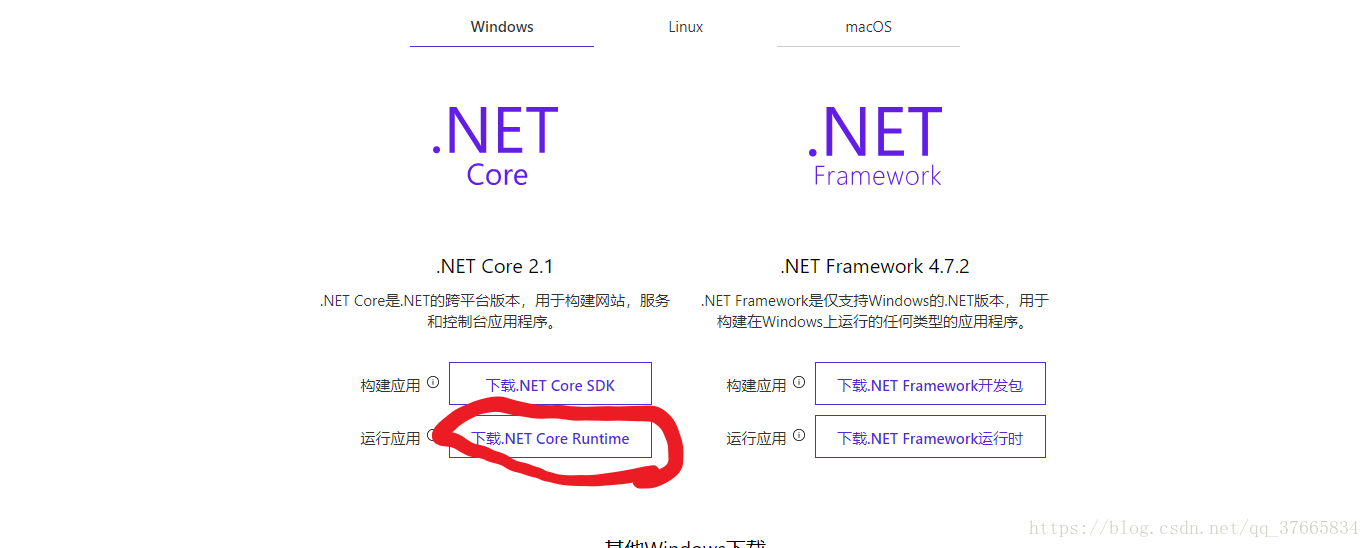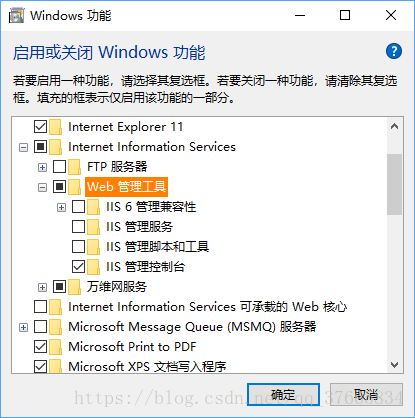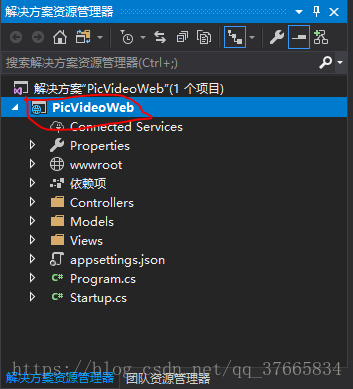ASP.NET Core 2.1
vs2017
1、下载对应版本的.NET Core Runtime并安装,下载地址:https://www.microsoft.com/net/download
2、启用 Web 服务器 (IIS) 服务器
-
导航到“控制面板” > “程序” > “程序和功能” > “打开或关闭 Windows 功能”。
-
打开“Internet Information Services”节点。
如果 IIS 安装需要重新启动,则重新启动系统。
3、使用VS2017发布Web应用。
- 在VS中右键点击Web程序,上图红圈。选择“发布”选项。
- 选择“新建配置文件”,在弹出的对话框左侧选择“文件夹”,右侧选择发布目录,如:C:\wwwroot。
- 点击“创建配置文件”。
- 点击“发布“。直到发布成功。
4、配置IIS
- 打开”IIS管理器“,右键”应用程序池“,选择“添加应用程序池”,“名称”随意填写,如:NET Core,.NET CLR版本选择“无托管代码”,托管管道选择“集成”。点击确定。
5、在IIS中创建IIS站点
- 在“IIS 管理器”中, 右键单击“网站”文件夹。 选择“添加网站”。
- 网站名称随意填写,应用程序池选择刚才创建的NET Core。
- 物理路径选择网站的发布路径,如我创建的发布路径是“C:\wwwroot”,则物理路径选择C:\wwwroot即可。
- ip地址根据自己的情况选择,也可不写,不写,则分配本机ipv4地址。
- 端口号:选择未被占用的端口号,并开放端口的“入站规则”。开放端口的“入站规则”:打开控制面板,导航到“控制面板->系统和安全->Windows Defender 防火墙”,在左侧选择“高级设置”,在弹出的对话框中,左侧选择并右键“入站规则”,点击“新建规则”,在弹出的选项卡中,选择“端口”并下一步,“特定本地端口”选择自己要开放的端口如:100并下一步,选择“允许连接”并下一步,在下一步,名称随意,如100端口开放。点击“完成”。
- 主机名:如果你购买了域名,写你的域名就可以了,域名记得绑定IP地址。
- 点击确定。好了,你的asp.net core网站可以被访问了。